如何在 PC 上从 Google Drive 读取 WhatsApp 备份
尽管使用 WhatsApp 可以将聊天备份到 Google Drive,但由于备份是端到端加密的,您将无法在您的 PC 上读取它。 因此,尽管您可以访问 Google Drive 上的备份。 但是,您可以通过将聊天恢复到同一 WhatsApp 帐户来访问 WhatsApp 备份。
但是,可以从您的 Google Drive 设置中访问 WhatsApp 选项。 为此,请登录,在您的 PC 上打开您的 Google Drive 帐户,然后在屏幕的右上角单击齿轮图标。 现在,转到设置并选择“管理应用程序”。 在这里,找到 WhatsApp,然后浏览它的选项。 如果需要,您可以从此处自由删除应用数据。
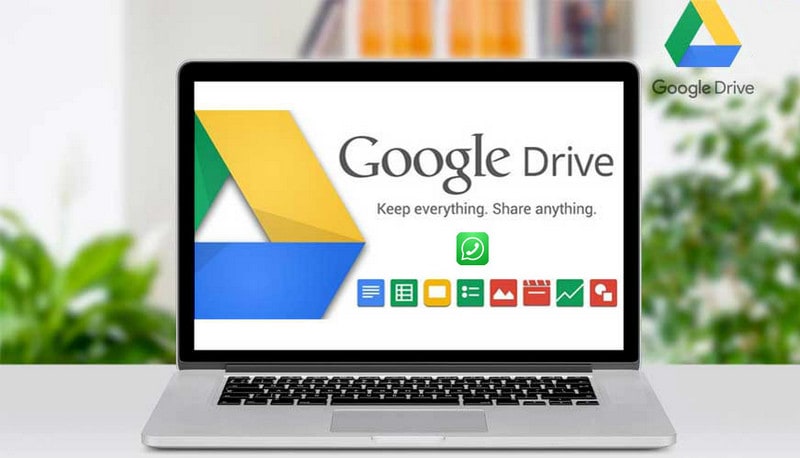
第 1 部分。如何在手机上从 Google Drive 读取 WhatsApp 备份?
现在我们知道没有完美的解决方案可以从 PC 上的 Google Drive 读取 WhatsApp 备份。 但是,您仍然可以在 Google Drive 上备份您的数据,然后再将其恢复。
WhatsApp 的一个好处是该应用程序每天都会自动将您的所有消息和媒体文件备份到手机的内存中。 不过,您可以更改手机的设置,以便将消息恢复到 Google Drive。 当您希望从手机中删除 WhatsApp 时,此方法会很有用。 请务必在卸载应用程序之前备份内容。 如果您在没有从 Google Drive 备份的情况下安装 WhatsApp,WhatsApp 将自动从您的本地备份文件中恢复。
当由于任何原因您别无选择只能卸载并重新安装 WhatsApp 时,Google Drive 非常有用。 以下步骤将帮助您使用 Google Drive 进行备份:
步骤 1。 通过点击图标打开 WhatsApp。
步骤 2。 在屏幕的右上角,您会找到三个垂直点,点击它们。
步骤 3。 现在,继续设置并选择聊天。
步骤 4。 点击聊天备份,然后选择备份到 Google 云端硬盘。 从这里,每天选择。
步骤 5。 点击相应的 Google 帐户。
步骤 6。 现在,点击备份。 您可以从此处更改自动备份的频率,甚至可以根据需要在备份中包含/排除视频。
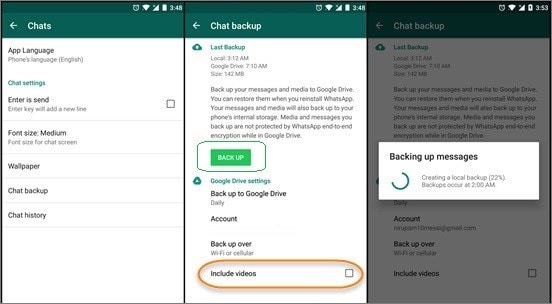
现在,您的聊天记录将恢复到关联的 Google 帐户。
在此之后,请按照以下步骤从 Google Drive 恢复 WhatsApp 备份
WhatsApp 将立即自动检测是否存在以前的备份。 只需单击“恢复”按钮并保持稳定的互联网连接,因为您的聊天将恢复到您的设备。
步骤 1。 删除 WhatsApp,然后将其重新安装到您的 Android 设备。
步骤 2。 点击WhatsApp将其打开。 使用您之前用于链接到 WhatsApp 以获取 Google 备份的相同电话号码登录。
步骤 3。 WhatsApp 将自动识别备份。 点击“恢复”,您的聊天和媒体将立即恢复。
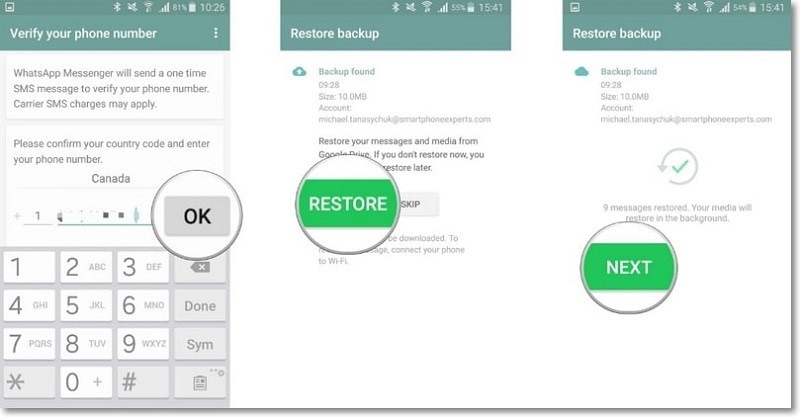
现在,您将能够在手机上从 Google Drive 读取 WhatsApp Backup
部分 2. 使用 DrFoneTool 在 PC 上备份和恢复 WhatsApp 的简单方法 – WhatsApp 传输
DrFoneTool 使您可以在 PC 上备份和恢复 WhatsApp。 您所要做的就是按照下面提到的简单步骤 –
步骤 1。 首先,在您的 PC 上下载并运行 DrFoneTool 软件。 在此之后,将您的 iPhone 连接到您的 PC。
步骤 2。 现在,打开软件点击 WhatsApp Transfer。

步骤 3。 选择 WhatsApp 应用并选择“备份 WhatsApp 消息”

iPhone被识别后,备份过程将直接开始。 备份过程需要一些时间,您需要耐心等待。 整个过程完成后,您将看到一个窗口通知您备份成功。 现在,您可以转到“查看”选项并可以自由检查备份文件。
步骤 1。 如果有多个备份文件,则您可以选择要查看的备份文件。
步骤 2。 然后你会看到所有的细节。 选择要导出到计算机或将其恢复到设备的任何项目。

总结
事实上,无法直接从电脑上的谷歌驱动器读取 WhatsApp 备份; 但是,像 DrFoneTool 这样的软件可以解决您的所有问题,让您轻松进行传输。 您所要做的就是按照上面给出的步骤从 PC 上的 Google Drive 读取 WhatsApp Backup。 事实上,将您的数据保存在手机上或什至像 Google Drive 这样的存储位置并不总是很方便,因此,用户通常会发现将所有数据放在他们的计算机上并舒适地阅读和查看它会更好一个大屏幕。 因此,应该知道如何在电脑上从谷歌驱动器进行传输,这可以通过 DrFoneTool 完成。
最新文章